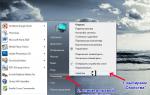Использование Enum для безопасного входа и подтверждения всех операций в WebMoney. Что такое Enum и как это работает? Дополнительные возможности для участников системы WebMoney
Для использования приложения E-num клиент для Android необходимо:
- иметь мобильное устройство (смартфон, планшет) на операционной системе Android версии 2.3 и выше;
- подключить в системе E-num метод идентификации с помощью мобильного приложения .
Первый вход и настройка E-num клиента
Запустите приложение на мобильном устройстве.
Запустите приложение на мобильном устройстве. В стартовом окне введите e-mail и код активации. Затем нажмите кнопку "ОК". Следующим шагом приложение предлагает установить способ подтверждения доступа PIN-код, графический ключ или пароль. Настоятельно рекомендуем сделать это сразу. Для его задания нажмите кнопку "Да" и в следующих формах дважды введите четырехзначное число. На последнем шаге определите, в каких еще случаях будет запрашиваться код.





E-num клиент готов к использованию.
Для задания параметров работы программы необходимо выбрать пункт "Настройки" , нажав соответствующую иконку в правом верхнем углу приложения. Данный раздел состоит из шести пунктов.

"Деактивировать приложение" . Деактивация стирает в программе введенные данные E-num аккаунта (код и email).

На странице "Настройки безопасности" имеются опции: смены или удаления установленного pin-кода (графического ключа), включения/отключения автоматической деактивации приложения после нескольких (3,5 или 10) неудачных попыток ввода pin-кода (графического ключа), а также изменения ситуаций, в которых запрашивается pin-код (графический ключ).
Если pin-код (графический ключ) не задан или отключен, то при входе в "Настройки безопасности" автоматически открывается форма его задания, аналогичная показываемой при первом запуске в приложение.
Включить режим "Paranoid" . После включения данного режима приложение будет запрашивать подтверждение доступа перед каждой попыткой получить число-ответ.


"Push-уведомления" после включения данной опции вы будете получать число-вопрос и прочие реквизиты для авторизации автоматически. Указать способы отклика приложения на некоторые операции.

"Умные часы" на Android Wear
После синхронизации со смартфоном входящие уведомления с «числом-ответом» для дополнительного подтверждения операций всплывают сразу на экране часов, что позволяет ускорить и упростить процедуру идентификации.




На странице "интерфейс" можно задать следующие параметры работы программы:
- включить/отключить опцию запуска сканера QR-кодов при старте приложения;
- включить/отключить опцию запуска внешнего сканера QR-кодов ;
- включить/отключить опцию автоматического закрытия окна с числом-ответом;
- изменить варианты действий при нажатии кнопки "Назад";
- указать способы отклика приложения на некоторые операции;
- выбрать стиль цифровой клавиатуры: обычную или обратную раскладку кнопок;
- выбрать вариант отображения числа-ответа: одним числом или с разбиением на группы цифр




В разделе о программе вы можете узнать версию установленного e-num приложения.
Переустановка E-num клиента
Если вам необходимо переустановить приложение и вы помните код активации, то воспользуйтесь инструкцией выше — . Если вы забыли код активации, то вам необходимо его получить. Для этого выполните следующие действия.
При первом запуске установленного на устройство приложения в стартовом окне укажите e-mail и нажмите на кнопку "Забыли код активации?" .

А затем согласитесь с отправкой инструкции по восстановлению кода на e-mail, нажав кнопку "Да" . Нажмите "OK" в информационном окне об отправке инструкции.


Откройте письмо, пришедшее на e-mail, зарегистрированный в сервисе E-num и щелкните в нем по ссылке.
После получения sms-сообщения введите код активации в соответствующее поле и нажмите кнопку «Ok».


Дополнительная авторизация с помощью E-num клиента
- Подтверждения операций в WM Keeper (перевод WM, добавление корреспондента, смена ключей и т.д.).
Для выполнения дополнительной авторизации получите число-вопрос на сайте, где вы намерены авторизоваться (см. пример), затем выберите в главном окне E-num клиента раздел "Подтвердить действие" и задайте число-вопрос. Сгенерированное программой число-ответ введите на сайте авторизации.


Подтверждение платежа с помощью E-num клиента
Режим подтверждения платежа - "Подтвердить платеж" используется для:
- подтверждения транзакций в WM Keeper (см. инструкции для WM Keeper WinPro , WebPro и WM Keeper Standard);
- выполнения платежа на сервисе Мерчант .
Для подтверждения платежа с помощью E-num клиента необходимо выбрать в главном окне программы раздел "Подтвердить платеж" и последовательно задать:
- номер кошелька получателя без буквенного префикса;
- сумму платежа, нажав в завершение кнопку "Ок";


E-num представляет собой специальную систему, которая необходима для осуществления доступа к сервису WebMoney (и не только) с помощью использования особого шифровального кода. По сути, это база данных с ключами от электронных кошельков, она обеспечивает улучшенный уровень безопасности и удобства входа для пользователей с электронных гаджетов, таких как смартфоны или планшеты.
Еще одна особенность - клиент сервиса не должен запоминать свой пароль (или несколько при наличии многих WMID). Система входа производится по следующему алгоритму:
- Пользователь заходит на страницу авторизации WebMoney или иного портала с защищенным контентом и вводит в нужное поле адрес своей электронной почты.

- После проверки e-mail в форме авторизации отображается числовой вопрос.

- Далее необходимо запустить мобильную версию E-num на своем компактном гаджете, куда и ввести полученный вопрос. После оперативной обработки данных на дисплее отобразится ответ. Или можно воспользоватся QR-кодом, в этом случае вводить вопрос не требуется, сразу ответ появится. Обратите внимание, на ввод ответа вам дается 5 секунд. Если не успели - вводить уже надо будет другой ответ!

- Ответ вносится в поле авторизации, и если комбинация верна, то клиент получает доступ к аккаунту - он может работать с кошельками, переводить или принимать деньги, добавлять новые карты и так далее.

Как получить E-num?
Регистрация в указанной системе предполагает наличие следующих инструментов: наличие электронного адреса, мобильного номера и портативного электронного гаджета (телефон, смартфон, планшет на любой операционной системе от Андроид до Blackberry). Чтобы не путаться в адресах почты, лучше указывать в E-num тот же, что использовался при входе в Веб-кошелек.

Способы регистрации в системе E-num:
- Пройти по адресу www.enum.ru и, следуя инструкциям, создать профиль после чего его активировать.
- При входе на сайт WebMoney или при проведении платежных операций вам будет предложено два способа подтверждения личности: через СМС на телефон или E-num. Выберите второй вариант, и система машинально перенаправит вас на портал.
- Приверженцы операционной системы Android могут зарегистрироваться в E-NUM прямо из клиента.
После получения аккаунта и авторизации вы можете перейти к настройке своего кабинета. Здесь можно оставить только один из многих способов подтверждения, а также скачать дополнительные версии для всех операционных систем. При утере доступа к E-num необходимо воспользоваться средствами восстановления или обратиться в поддержку клиентов.
Привязка E-num к электронному кошельку
WebMoney и так неплохо защищен, но наличие дополнительного сервиса явно не помешает. Все ключи доступа пользователя сохраняются в специализированном разделе E-num и используются тогда, когда это необходимо клиенту. Так, вы можете заходить в свой кошелек с любого ПК и не бояться, что ваши данные будут украдены во время ввода. Пароли не нужно сохранять в браузере или запоминать - это гарантирует безопасность от забывчивости и вирусной активности.
Настройка доступа к кошельку производится на этой странице https://security.webmoney.ru/asp/transconfirm.asp. Вам необходимо указать свой WMID и подтвердить пароль, далее последует проверка, после которой ваши деньги и персональные данные будут защищены вдвойне. Проверить привязку можно и на самом сайте E-num.

E-num обязательно используется не только для входа, но и при осуществлении самых серьезных операций. К числу таких относятся: корректировка личных данных, передача средств с одного кошелька на другой или оплата в сторону любого продавца, запрос или выдача кредитов, разблокировка лимита доверия в сервисе долгов и так далее. По умолчанию система выставляет дополнительную авторизацию чуть-ли не на каждой странице, изменить параметры может владелец кабинета в E-num.
Что такое Enum и как это работает?
Многие связывают технологию E-num исключительно с электронными деньгами WebMoney. Даже не вдаваясь в подробности, что такое E-num и как это работает. Эта технология была создана не только для электронных денег и на сегодняшний день насчитывает около 3 млн пользователей по всему миру. Количество пользователей стремительно растет, ведь E-num – это инновационный сервис авторизации, обеспечивающий высокий уровень защиты.
Что такое E-num
E-num используется для авторизации в системе и для авторизации самых значимых действий. Это утверждение верно не только для WebMoney, но и для любых других сервисов, которые подключили E-num. Технология позволяет авторизовать пользователя или любое его действие. Авторизация максимально безопасная, так как для совершения операции требуется ввести секретный ключ, который приходит на телефон клиента.
Как работает технология
Технологию E-num можно сравнить с банковской технологией 3D-Secure . В обоих случаях задействованы мобильные телефоны и секретные ключи. При использовании технологии E-num на телефон приходит число, которое является единственно верным ответом для операции. Это число необходимо ввести в форме на сайте или в кипере. Самый популярный сервис, использующий эту технологию – WebMoney.
WebMoney позволяет использовать технологию для авторизации в системе, чтобы получить доступ к своим кошелькам, а также для подтверждения операций перевода. Это защищает кошелек от несанкционированного доступа. Для совершения операций необходимо иметь ваш телефон с E-num клиентом, а это превращает кражу ваших денег в практически невыполнимую задачу для злоумышленников. Технология максимально надежна и отлично себя зарекомендовала на протяжении последних 6 лет. Но она по-прежнему вызывает массу вопросов:
- Как зарегистрироваться в E-num;
- Где скачать приложение;
- Как активировать;
Независимо от того, на каком сайте или сервисе вы используете енум, алгоритм действий аналогичный. Рассмотрим все вопросы на примере кошелька Вебмани, так как это самый популярный сервис, использующий авторизацию E-num.
Регистрация E-num
Регистрация доступна через официальный сайт системы — www.enum.ru. Регистрация через приложение доступна только владельцам смартфонов на базе Android. Чтобы использовать E-num вам нужен любой смартфон или планшет, работающий на iOS, Android, Windows Phone или BlackBerry.
Регистрация в системе доступна на странице: https://www.enum.ru/registration_init.aspx , вам необходимо заполнить все поля и нажать на кнопку «Продолжить».
Система автоматически отправит вам на e-mail письмо, в котором будет проверочный код. Этот код необходимо скопировать и указать в открывшейся форме.

После подтверждения электронного адреса система вышлет проверочный код на номер телефона. Код приходит на номера всех операторов, в том числе и зарубежных. После ввода проверочного кода вам предложат загрузить клиент E-num на ваш смартфон или планшет.

Вам необходимо загрузить и установить приложение на своем смартфоне или планшете. При первом запуске вам придется активировать свой аккаунт, где вам выдадут код активации. Этот код обязательно сохраните, так как он потребуется в случае, если вы захотите переустановить клиент на другое устройство.

Где скачать клиент E-num
После регистрации в системе вам предложат скачать клиент с официальных источников. Это единственные источники, где вы сможете безопасно загрузить E-num. Ниже представлены официальные ссылки, вам нужно выбрать клиент согласно вашей ОС:
Разработчики постоянно обновляют клиент, а мы настоятельно рекомендуем поддерживать приложение в самом новом состоянии. От этого приложения зависят ваши деньги в системе WebMoney, поэтому оно нередко становится предметом хакерских атак, а последняя версия, как правило, самая защищенная и надежная.
Как использовать E-num
E-num позиционируется универсальным сервисом авторизации. WebMoney – это лишь самый крупный сервис, использующий эту технологию. Кроме Вебмани этой технологией пользуются магазины, закрытые порталы и другие интернет-сервисы, которые нуждаются в защищенной авторизации. На ноябрь 2016-ого системой пользовалось 2,83 млн людей. Большая часть использует E-num для авторизации в системе WebMoney.
Как подключить E-num к WebMoney
Если вы хотите использовать E-num для входа в WM Keeper, то вам потребуется произвести следующие действия:
- Перезаписать ключи в хранилище E-num;
- Перезагрузить клиент WM Keeper;
Ключи перезаписываются с помощью клиента WM Keeper WinPro (Classic). Для этого необходимо зайти в настройки программы и найти вкладку «Место хранения ключей», которая располагается в разделе «Безопасность». После смены места хранения вам нужно авторизоваться в системе заново. С этого момента авторизация в системе будет происходить в связке вашего кипера и E-num клиента:


Вы сможете настроить подтверждение не только через E-num, но и через SMS код. Преимущество все равно остается за технологией E-num, так как она бесплатная, а за SMS код с вас будет взиматься дополнительная комиссия 1,5 WMR или 0,05 WMZ. Клиент на смартфоне может работать даже без подключения к сети Интернет, для этого используется сканирование QR кода на экране операции. После этого приложение сгенерирует единственно верный ответ.
Частые вопросы и проблемы
Самый частый вопрос, вызывающий максимум проблем – переустановка клиента. Идеально, если при первоначальной регистрации вы запомнили код активации. Тогда вам достаточно скачать приложение на новое устройство и пройти авторизацию.
Но если вы забыли код активации, то вам придется его восстанавливать. Для этого вам обязательно нужен доступ к номеру телефона и электронной почте, на которые вы регистрировали свой аккаунт. По этим контактам будет выслан новый код.
На одном телефоне может быть установлен только один E-num клиент и на одну почту и один номер телефона может быть зарегистрирован только один аккаунт. При необходимости использовать несколько аккаунтов, вам нужно иметь несколько электронных ящиков и телефонных номеров. В приложении не предусмотрено быстрое переключение между аккаунтами, поэтому вам каждый раз придется проходить авторизацию.
Здравствуйте, уважаемые читатели блога сайт. Сегодня я хочу продолжить разговор о безопасных способах работы с электронными деньгами WebMoney, которые способами. В первой публикации я рассказал про на своем собственном печальном опыте.
На самом деле проблема безопасности при работе с Вебманями стоит очень остро и в первой статье я советовал вам обратить внимание на те настройки безопасности, которые можно сделать через систему Security, а именно на блокировку доступа по IP. Но есть еще более сильное и радикальное средство — Enum Storage.
Подключите Enum в WebMoney и спите спокойно
Сегодня я как раз и хочу поговорить об этой, практически стопроцентной, защите своих кошельков. Такой своеобразной панацеей стала система E-num авторизации, суть которой сводится в использовании мобильного телефона или же сканера отпечатка пальцев для подтверждения любого платежа, перевода или аутентификации.
В самом простом случае использования для подтверждения платежа, перевода или аутентификации, на ваш мобильник придет SMS с несколькими цифрами, которые и станут ключом для подтверждения осуществляемого вами действия. Злоумышленникам получить доступ к этим сообщениям будет не в пример сложнее, чем к вашей электронной почте.
Теперь вы можете забыть про свой , Кипер Лайт или , и осуществлять нужные вам операции с электронными деньгами абсолютно с любого компьютера и не запоминая ни каких паролей.
Главным устройством, заменяющим и кипер, и файл ключей, и набор паролей, будет ваш собственный мобильный телефон (в некоторых и , такой способ авторизации используется по умолчанию).
Очень неплохая задумка, позволяющая вынести вопрос обеспечения безопасности платежей в WebMoney в ту область, которая по умолчанию считается не доступной для хакеров — мобильный телефон.
При использовании системы Enum нет завязок на заведомо уязвимый канал передачи данных (Интернет), поэтому вопрос взлома становится очень трудноразрешимым, например, для тех редисок, которые сперли у меня денежки с WM кошелька. Во всяком случае я на это сильно надеюсь.
Но даже при абсолютной непробиваемости для взлома она не будет гарантировать вам стопроцентную защиту. Есть примеры удачного использования социального инжиниринга для того, чтобы пользователь, работающий через Енум, сам произвел действия, позволяющие хакерам получить доступ к электронным деньгам.
Но это уже никак нельзя предусмотреть заранее, ибо все мы бываем временами настолько замотанными, что способны проделать какие-то действия просто на автомате, не задаваясь вопросом о предполагаемых последствиях. Это психология, а преступники, занимающиеся таким видом мошенничества, являют неплохими ее знатоками.
Давайте сейчас посмотрим, что представляет из себя Enum Storage на практике, применительно именно к вашим кошелькам WebMoney и вашему мобильному телефону.
Рассмотрим возможные способы авторизации в зависимости от используемого вами устройства (модели мобильного телефона или сканера отпечатков пальцев) и том, как осуществляется привязка номера вашего телефона и адреса почтового ящика. Ну и, наконец, настроим в кипере использование Енума вместо традиционно принятой в Вебмани авторизации.
Регистрация в системе E-num
Для начала нужно будет пройти регистрацию (будем считать, что вы уже выбрали способ и получили WMID).

Указывайте при этом, естественно, свои подлинные данные, ибо дело связано с деньгами и всегда может понадобиться подтверждение своей личности. Внимательно отнеситесь так же и к контрольному вопросу, который поможет вам восстановить возможность управлять своими Вебмани деньгами, после потери доступа к указанному при регистрации телефону (всякое бывает, знаете ли).
Обратите внимание, что второй вариант подойдет не для всех моделей телефонов, а только к работающим на базе Android, Windows Mobile, iPhone/iPad или имеющих поддержку Java (но, похоже, что только для Symbian).

А затем на указанный номер сотового телефона придет SMS с кодом активации и, если вы выбрали тип Enum авторизации через мобильный клиент, то вам так же будет предоставлена WAP-ссылка, перейдя по которой сможете скачать мобильный клиент (программу для смартфона, позволяющую еще больше повысить безопасность работы по сравнению с отправкой обычных SMS сообщений с ключом).
У меня, к сожалению, телефон не подходит для установки «Мобильного клиента» (старенький он уже, но жутко удобный), поэтому мне приходится довольствоваться SMS сообщениями с кодом авторизации. Но если ваш телефон позволяет установить программу, то не задумываясь сделайте это, ибо это сделает Enum Storage еще более неуязвимым, а так же позволит и немного сэкономить .
Дело в том, что за каждую SMS, высланную вам на мобильник при осуществлении платежа или перевода в WebMoney посредством Енума, с вас будут взимать комиссию в размере эквивалентном 0.05WMZ.
Плюс к этому, при выборе способа авторизации через SMS сообщения, существует ограничение в 5 сообщений в сутки, которые вы можете использовать для аутентификации на сайтах Вебмани или для входа в программу Keeper Classic (данная опция активируется в настройках кипера).
Теперь на главной странице выбираете из левого меню пункт «Учетная запись» и вам будет предложено осуществить вашу первую авторизацию на сайте Енума с помощью выбранного вами способа:

Тем самым вы положили начало целому этапу в своей работе с валютами WebMoney, ибо получили возможность безопасно осуществлять следующие операции :
Настройка входа через Enum в киперы и на сайты Вебмани
Теперь давайте рассмотрим, как же настроить все это великолепие. В идеале, для достижения абсолютной безопасности работы, вам нужно будет при выполнении всех возможных операций настроить обязательную авторизацию через Enum Storage, тогда у хакеров не останется ни единого шанса на взлом.
Давайте начнем с того, что можно настроить вход в используемый вами кипер (Classic, Light или Mini) посредством этой системы. Зачем это может быть нужно? Ну, в принципе, гораздо проще и безусловно безопаснее будет авторизоваться в кипере не посредством ввода пароля и файла ключей, а лишь с помощью ввода ключа, полученного на мобильный телефон.
Для того, чтобы такой вход в Keeper Classic стал реальностью, вам нужно настроить перенос места хранения файла ключей в так называемый E-num Storage (до которого хакерам будет невозможно добраться).
А так же следует ввести ваш регистрационный E-mail и выбрать из выпадающего списка используемый вами способ Енум-авторизации (в моем случае это SMS сообщение) в настройках Кипер Классика: «Инструменты» — «Параметры программы» — вкладка «Безопасность».

Подтвердите ваши действия с помощью только что выбранного способа. Все, теперь при входе в программу вам нужно будет выбрать в поле «Место хранения ключей доступа» вариант «E-num Storage», после чего можете авторизоваться в ней через SMS, мобильный клиент или сканер отпечатков пальцев.
Кроме этого, если вы установите Keeper Classic на другом компьютере, где не будет файла ключей, такой способ входа в кипер через Енум все равно позволит вам успешно работать с этой программой.
Можно сделать подобные настройки и в WebMoney Keeper Light . Для этого вам нужно будет сначала войти в него обычным способом, используя сертификат Transfer, а затем выбрать в меню «Настройки» — «Настройки программы» — вкладка «Безопасность»:

В поле «Использовать для входа» поставьте галочку в поле «Enum-авторизацию» и на следующей странице укажите почтовый ящик, к которому привязан ваш аккаунт (в Енуме). Далее входите с помощью SMS или других двух вариантов. Все очень просто, как видите.
Авторизация через Енум на сайтах и оплата в Merchant
Теперь давайте посмотрим, как можно сделать так, чтобы осуществлять операции с деньгами и авторизоваться на их сайтах не запуская кипер. Для начала вам нужно будет зайти на сервис WebMoney Security , авторизовавшись на нем с помощью программы Classic или любого другого способа управления вашими счетами (Мини или Лайт).
Перейдите на вкладку «E-Num авторизация» и на открывшейся странице введите название почтового ящика, к которому привязан ваш аккаунт на сервисе Енума. После чего вам будет предложено пройти аутентификацию с помощью SMS или других двух вариантов, чтобы подтвердить ваше право владения данным аккаунтом.
Вот, собственно, и все, теперь можно входить на любые сайты системы Вебмани через ENum и осуществлять платежи без использования киперов, что очень удобно и, главное, гораздо более безопасно.
Если вы вдруг захотите опять начать работать через WM кипер, то повторно зайдите на данную страницу сервиса Security и нажмите на кнопку «запретить авторизацию»:

Но вам наверняка не придется этого делать, ибо довольно удобно пользоваться Енумом. Теперь достаточно открыть последнюю вкладку:

И выбрать из выпадающего списка используемый вами способ входа (в моем случае это СМСка) и сделать все необходимые операции по авторизации посредством мобильного телефона.

Напомню вам, что входить с использованием SMS вы сможете не более 5 раз в сутки (ибо они высылаются бесплатно для вас, а гигант Вебмани не может себе позволить быть щедрым до бесконечности). При использовании Enum клиента никаких ограничений на количество входов не будет.
В случае, если вы осуществляете оплату услуг или покупку через систему WebMoney Merchant, то у вас тоже есть возможность выбрать вариант Enum авторизации из предлагаемых вкладок:

Далее следует стандартная процедура входа, выбранным вами способом (SMS, мобильный клиент или сканер отпечатка пальца). Напомню вам, что за отправку SMS в этом случае (при оплате товара или услуги) с вас будет взята дополнительная комиссия в размере эквивалентном 0.05WMZ за каждую проведенную операцию. При использовании клиента комиссия не взимается.
Подтверждения всех операций в WebMoney через E-num
Для того, чтобы добиться абсолютной безопасности в работе с электронными деньгами, можно будет включить обязательное подтверждение всех проводимых операций (транзакций) через Enum. В этом случае злоумышленник не сможет совершить ни одного действия без вашего ведома, ибо доступ к мобильному телефону будете иметь только вы.
Правда, работа в этом случае становится несколько параноидальной, но что только не сделаешь для своего спокойствия. Итак, вам опять нужно будет зайти в WebMoney Security и перейти на вкладку «Подтверждение операций».

Далее вам потребуется нажать на кнопку «Подключить» напротив того способа Енум-авторизации, который вы используете, а на следующей странице подтвердить свой выбор, нажав на кнопку включения. Ну, и в конце вам предложат авторизоваться выбранным вами способом.
Теперь все операции в системе WebMoney потребуют возни с мобильником или сканером отпечатков, что будет несколько утомительно для вас, но зато ваши WM кошельки станут просто непробиваемы для взлома.
Жаль, что у меня нет возможности попробовать в действии мобильный клиент из-за устаревшего телефона, но возможно, что скоро его поменяю на современную модель.
Удачи вам! До скорых встреч на страницах блога сайт
Вам может быть интересно
 WebMoney Keeper Mini - простой способ управления электронными деньгами в системе Вебмани
WebMoney Keeper Mini - простой способ управления электронными деньгами в системе Вебмани
 Примеры взлома WebMoney кошельков и настройки безопасности, способные снизить его вероятность (блокировка по IP)
Примеры взлома WebMoney кошельков и настройки безопасности, способные снизить его вероятность (блокировка по IP)
 WebMoney Keeper Light - удобный способ управления деньгами в Вебмани, варианты авторизации и сертификат WM Transfer
WebMoney Keeper Light - удобный способ управления деньгами в Вебмани, варианты авторизации и сертификат WM Transfer
 WebMoney Keeper Classic - где скачать и как создать кошелек в Кипер Классике, а так же другие советы по работе с программой
WebMoney Keeper Classic - где скачать и как создать кошелек в Кипер Классике, а так же другие советы по работе с программой
 Обмен электронных валют WebMoney (wmz, wmr, wmu) в Exchanger и мониторинг обменных пунктов
Обмен электронных валют WebMoney (wmz, wmr, wmu) в Exchanger и мониторинг обменных пунктов
 WebMoney - регистрация и способы входа в систему, получение WMID и формального аттестата Вебмани
WebMoney - регистрация и способы входа в систему, получение WMID и формального аттестата Вебмани
 RBK Money - зачем может понадобиться кошелек в Рбк и чем примечательна эта платежная система RUpay
RBK Money - зачем может понадобиться кошелек в Рбк и чем примечательна эта платежная система RUpay
 Деньги от Майла - регистрация, возможности, ввод и вывод, а так же перспективы развития платежной системы Money.mail.ru
Деньги от Майла - регистрация, возможности, ввод и вывод, а так же перспективы развития платежной системы Money.mail.ru
 РУРУ - обзор платежной системы RURU
РУРУ - обзор платежной системы RURU
 Liqpay - регистрация и отзывы о платежной системе Ликпей
Liqpay - регистрация и отзывы о платежной системе Ликпей
Здравствуйте, уважаемые друзья. Сегодня я расскажу, как зарегистрироваться в сервисе E-num и настроить подтверждение операций в системе WebMoney.
А нужно это для того, чтобы повысить безопасность при работе с кошельками WebMoney и не платить дополнительной комиссии при переводах и платежах, подтверждая действие по CMC.
Для начала давайте разберёмся, что же это за сервис такой.
E-num – это система авторизации, предоставляющая доступ к платёжной системе WebMoney через секретный ключ, который хранится в мобильном устройстве клиента. Это уникальный обмен шифрованными данными, когда на странице платежа происходит запрос (число-вопрос), а ответ на него (число-ответ) генерируется в мобильном устройстве. Введя этот ответ, происходит подтверждение операции, без взимания дополнительной комиссии (1,5 WMR), которая берётся при СМС подтверждении.
Также эта система позволяет хранить ключи от программ WM Keeper, что позволяет получать доступ к своим кошелькам практически с любого компьютера.
Для работы этой связки вам потребуется:
- Регистрация в системе WebMoney.
- Наличие смартфона или планшета на базе ОС Android, Apple iOS, Windows Phone или BlackBerry.
- Регистрация в системе E-num.
Регистрация в системе E-num.
До того как регистрироваться в E-num, вы уже должны быть . Как это сделать читайте и смотрите по выше приведённой ссылке.
Итак, зарегистрироваться в E-num можно одним из трёх способов:
- Самостоятельно на официальном сайте.
- В момент подтверждения платёжной операции.
- Из мобильного приложения E-num клиента (этот способ доступен, пока, только для Android).
Я как раз таки использовал третий способ. Но, в статье мы рассмотрим первый, классический.
Вы будете перенаправлены на сервис безопасности. Перейдите в раздел «Защита» . Если вы ещё не авторизованы, то авторизуйтесь обычным для вас способом.
Теперь вам будет доступна настройка подтверждения через E-num. Проверьте ваш адрес электронной почты и нажмите на кнопку «Подключить» .

Теперь все платежи можно подтверждать без дополнительной комиссии.
А весь процесс с оплатой и подтверждением через E-num смотрите в видеоуроке на реальном примере.
На этом все настройки закончены. Используйте этот способ для повышения безопасности и экономии на дополнительных комиссиях.
Друзья, желаю вам успеха и хорошего настроения.
С уважением, Максим Зайцев.